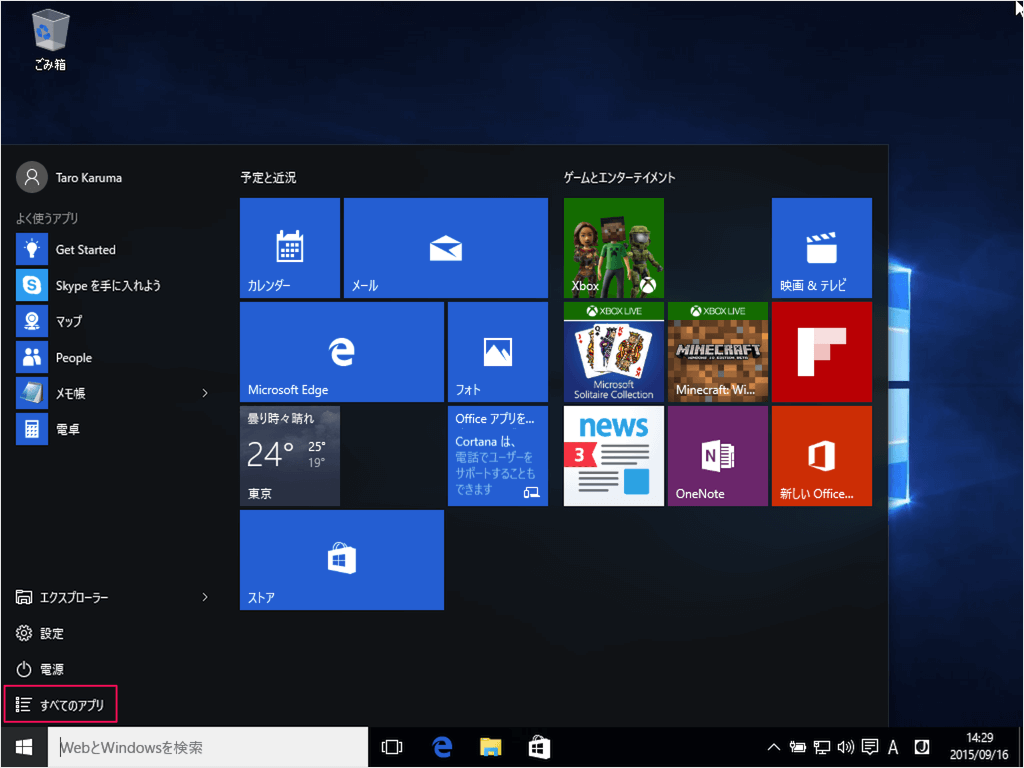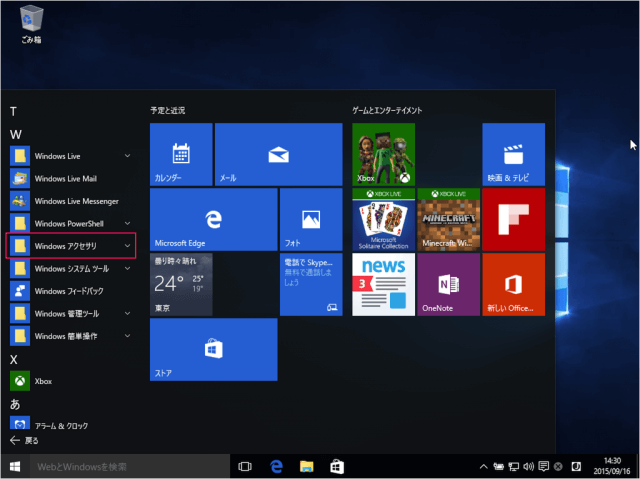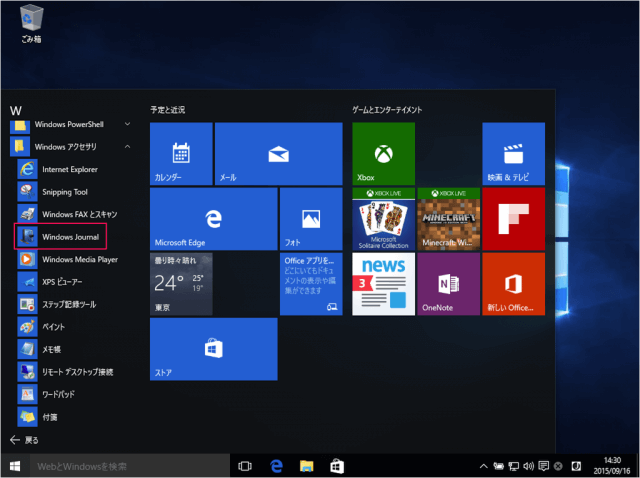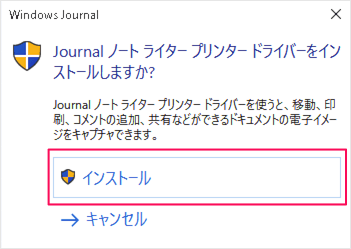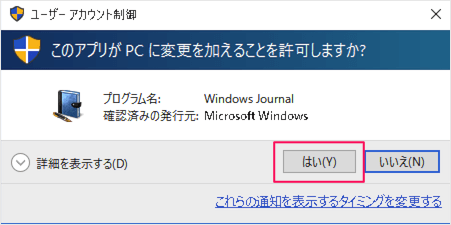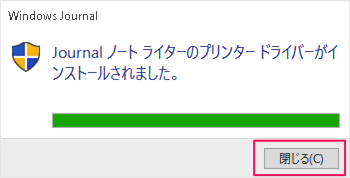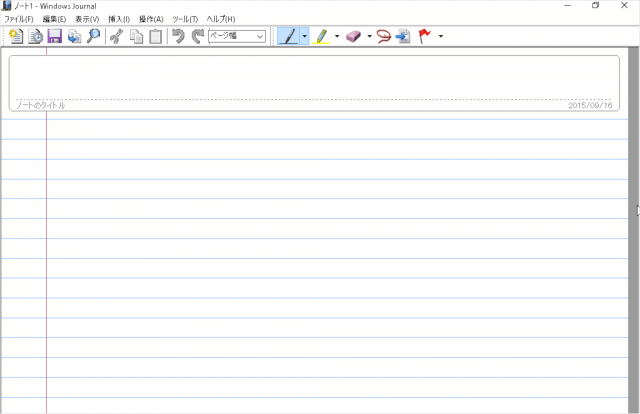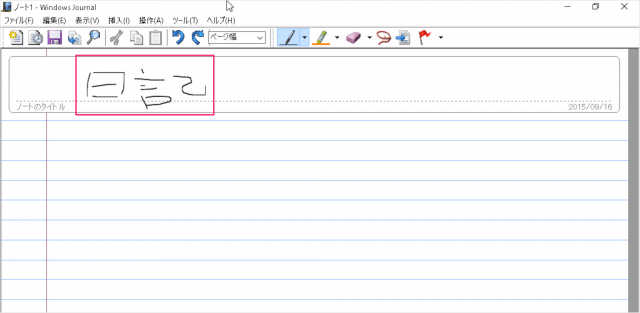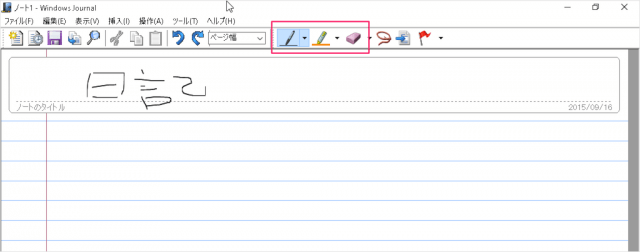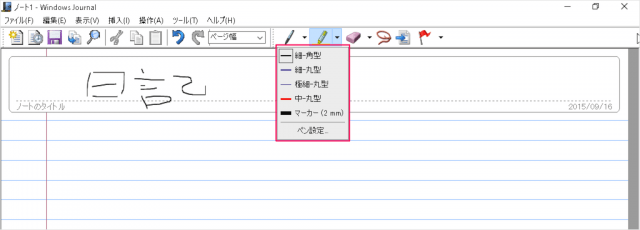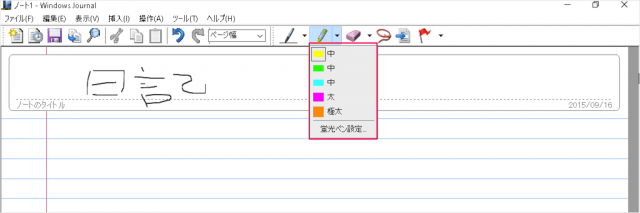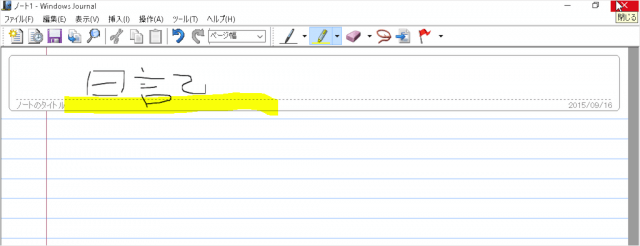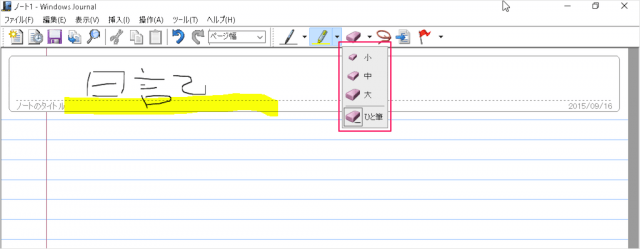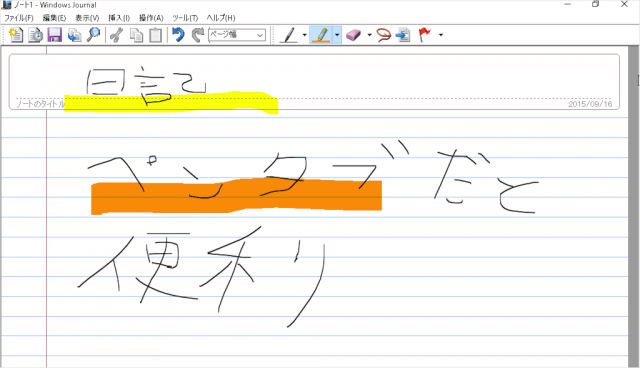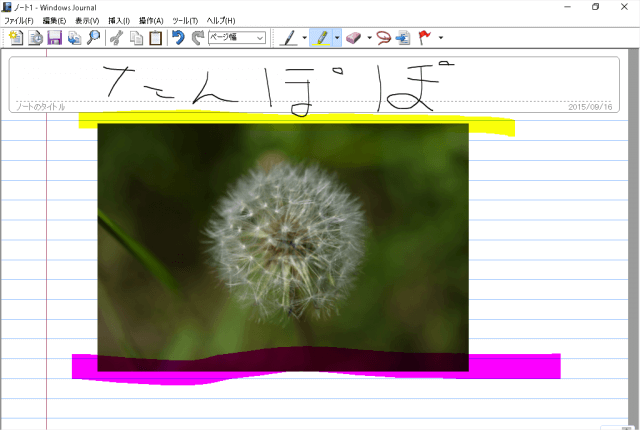Windows10 に標準搭載されている手書き入力ノート・アプリ「Windows Journal」を使ってみたので、その使い方を紹介します。
「Windows Journal」はサポートを終了しました。
Windows 10 Anniversary Update(バージョン 1607)から「Windows Ink」という新機能が導入されています。
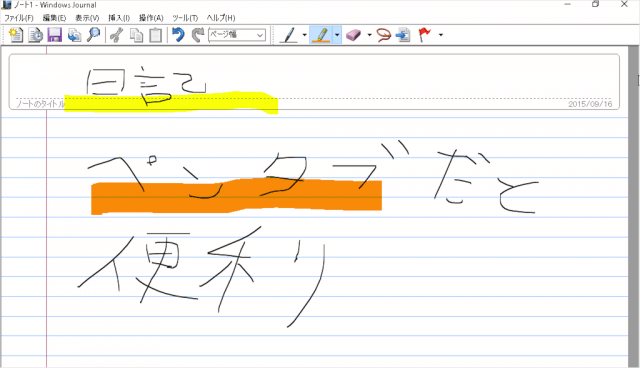
アプリ「Windows Journal」は、こんな感じの手書きノートアプリです。
ペンが付属されているタブレットやペンタブを使用している方にはおすすめのアプリです。
手書き入力ノート・アプリ「Windows Journal」
それではアプリ「Windows Journal」を使ってみましょう。
アプリ「Windows Journal」をはじめて起動すると「Journal ノート ライター プリンター ドライバーをインストールしますか?」というポップアップが表示されるので、「インストール」をクリックします。
プリンタードライバーがインストールされました。「閉じる」をクリックします。
適当に何か書いてみましょう。
上部アイコンで「ペン」「蛍光ペン」「消しゴム」を選ぶことができます。
いろいろ文字設定を変更すると、このような手書きノートを作成することができます。
PDFファイルに手書きメモを加えることもできます。その他にもいろいろな機能があるので、使ってみましょう。なかなか便利ですよ。